Как настроить интеграцию Битрикс24
После подключения Сипуни к Битрикс24 интеграция начинает работать с базовыми настройками. Но чаще всего их нужно подстроить под задачи компании — например, чтобы автоматически создавать сделки или назначать задачи при звонках.
Если вы используете профессиональный режим интеграции, для него есть отдельная инструкция.
Какие настройки будут доступны, зависит от трёх факторов:
- Тарифа лицензии Сипуни — на «Базовом» часть функций недоступна.
- Режима работы CRM в Битрикс24 — простой или классический.
- Режима интеграции в Сипуни — обычный или профессиональный.
Прежде чем перейти к настройкам, убедитесь, что:
- Подключили интеграцию Битрикс24 и прошли авторизацию.
- Выбрали сотрудников, для которых будет доступна интеграция.
Чтобы открыть меню настроек, в личном кабинете Сипуни перейдите в «Интеграции» → «Интеграция с Bitrix24» → нажмите на значок «шестеренки».
Теперь разберем, какие настройки можно включить и что они дают.
Что делать при новом звонке
Что делать при новом звонке — это настройка, которая определяет, какие сущности будут автоматически создаваться в CRM при входящих, исходящих или пропущенных звонках.
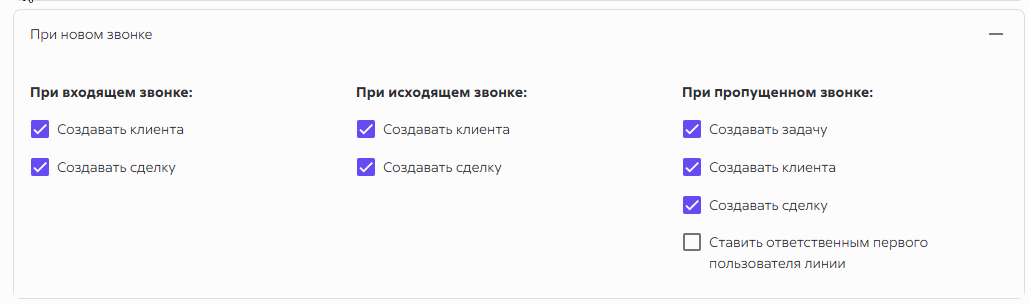
Как настроить:
- Поставьте галочки напротив нужных пунктов.
- Нажмите «Сохранить».
| Входящий звонок | Создавать клиента — новый контакт появится в CRM, если номера нет в CRM. Создавать сделку — вместе с клиентом автоматически создается сделка в выбранной воронке. Если клиент уже обращался, но сделка закрыта, то создастся новая |
| Исходящий звонок | Создавать клиента — если номер не найден в CRM, он добавится как новый клиент. Создавать сделку — к этому клиенту сразу создается новая сделка. Если в CRM уже есть контакт с этим номером, звонок прикрепится к существующему контакту |
| Пропущенный звонок | Создавать задачу — в CRM появится задача «Перезвонить клиенту». Создавать клиента — номер клиента добавится в CRM, если его там не было. Создавать сделку — сразу создается новая сделка с этим клиентом. Ставить ответственным первого пользователя линии — задача или сделка назначается на сотрудника, которому первым поступил звонок |
Все созданные сущности будут попадать в воронку Битрикс24. На «Базовом» тарифе всегда используется воронка по умолчанию, а на «Расширенном» и «Профессиональном» можно выбрать разные воронки и этапы для каждой схемы звонков. Подробнее о том, как выбрать воронку и назначить ответственных, — в этой инструкции.
Шаблоны сущностей
Шаблоны — это заготовки для названий и описаний карточек, которые создаются в CRM автоматически. Они помогают сразу видеть важную информацию в названии контакта, сделки или задачи, не открывая карточку.
Чтобы в карточку подтягивались данные, используются переменные. Переменная — это метка внутри фигурных скобок {{ }}, которая заменяется на нужные данные из звонка.
Как настроить:
- Введите свой текст в поля «Название контакта», «Название сделки», «Название задачи».
- Добавьте переменные в формате {{название_переменной}}. Их можно подсмотреть в списках «Переменные Сипуни» и «Переменные коллтрекинга».
- Нажмите «Сохранить».
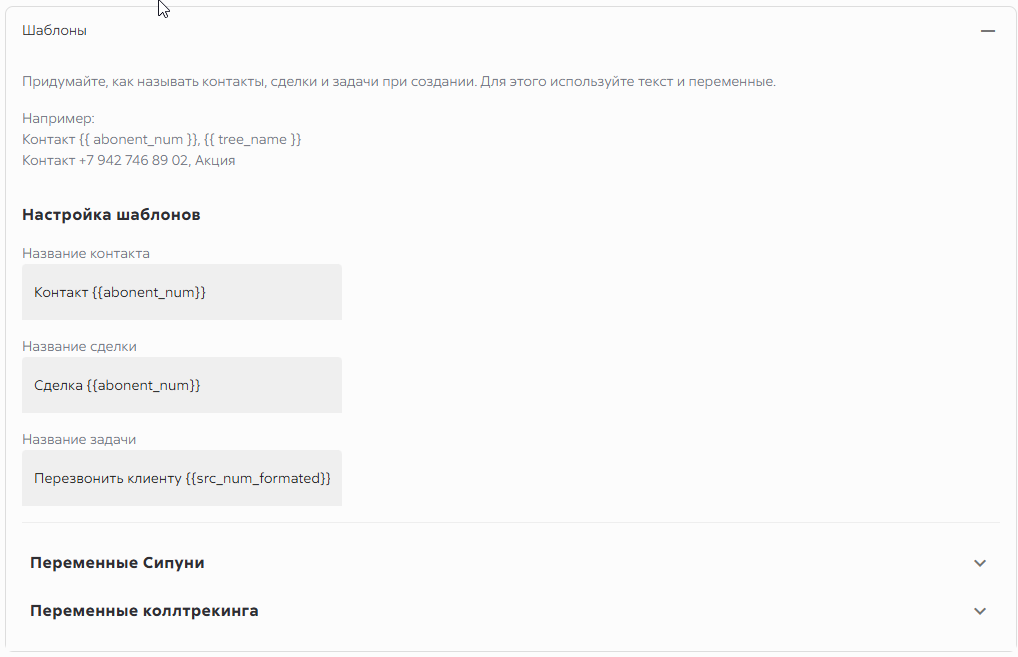
Виды переменных:
- Переменные Сипуни — передают данные из телефонии (номер абонента, номер линии, имя оператора и т. д.).
- Переменные коллтрекинга — передают данные из системы коллтрекинга (источник звонка, ключевое слово, кампания и т. п.).
Пример
Название контакта: Контакт {{abonent_num}} {{tree_name}}
Название сделки: Сделка {{abonent_num}} (оператор {{operator_name}})
Название задачи: Перезвонить клиенту {{src_num_formated}}
Что получится в Битрикс24
Контакт: Контакт +79991234567 Продажи Москва (номер клиента + название схемы)
Сделка: Сделка с +79991234567 (оператор Иван Петров)
Задача: Перезвонить клиенту +7 (999) 123-45-67
Дополнительные настройки
Дополнительные настройки — тонкая настройка работы интеграции.
Выбор схем
Указываете, в каких схемах будет работать интеграция.
- Нажмите на кнопку «Добавить».
- В открывшемся списке отметьте галочками схемы, для которых включаем интеграцию.
- Нажмите «Сохранить».
Не создавать запись о звонке в схеме
Отключаете создание записи о звонке в этой схеме:
- Нажмите на кнопку «Добавить».
- В открывшемся списке отметьте галочками схемы, по которым не нужно создавать записи.
- Нажмите «Сохранить».
Формат номера
- Поставьте галочку напротив пункта:
- Добавлять «+» перед номером — если хотите, чтобы все номера в CRM сохранялись в международном формате, например «+79991234567». Так система не будет создавать дубликаты контактов из-за разного написания одного и того же номера.
- Показывать карточку при входящем звонке — при звонке клиента в Битрикс24 сразу откроется карточка с его данными.
- Показывать карточку при исходящем звонке — при звонке из CRM автоматически откроется карточка клиента.
- Нажмите «Сохранить».
Прекрасно! Вы настроили интеграцию Сипуни и Битрикс24. Если что-то не получилось — напишите нам в поддержку в Telegram или WhatsApp.


